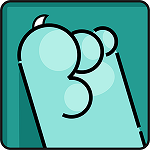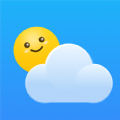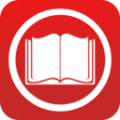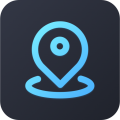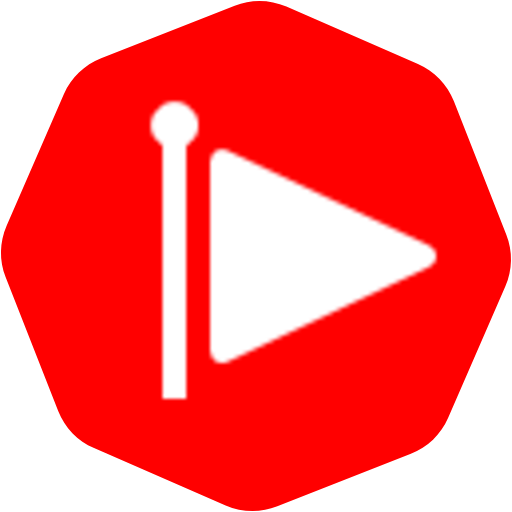钉钉云课堂考试怎么设置学习提醒 钉钉云课堂学习提醒设置详细教程
时间:2022-07-27
钉钉云课堂考试怎么设置学习提醒?钉钉云课堂学习提醒设置让用户不会错过每一次重要的直播课程的,养成定时学习的习惯,避免拖延症,下面就是小编带来的钉钉云课堂学习提醒设置详细教程,快来看看吧!
钉钉云课堂学习提醒设置详细教程
1、电脑开启钉钉登录账号点击右侧【工作】选项。
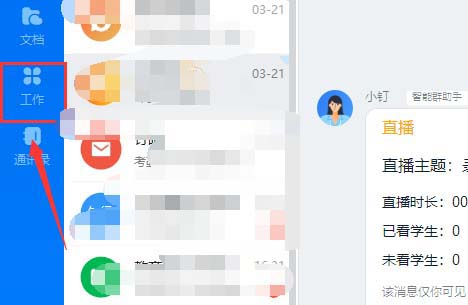
2、在工作区域下的【其他应用】点击【云课堂】选项。
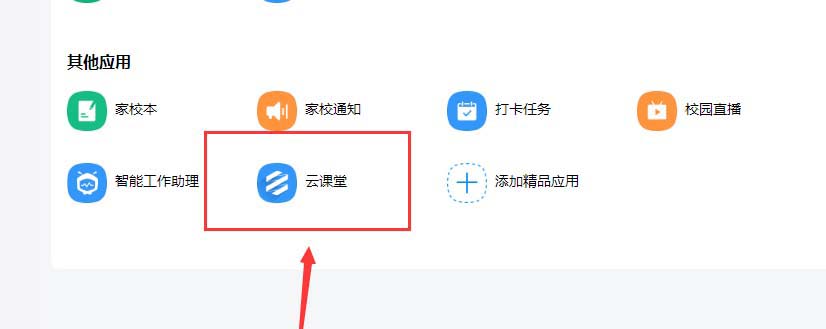
3、进入云课堂选择班级点击右上角【管理中心】。
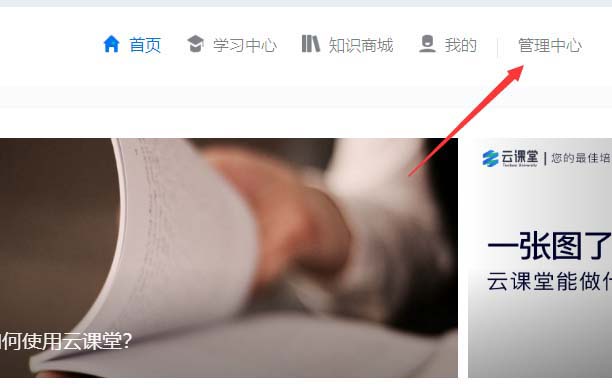
4、点击【考试管理】下的【独立考试】找到发布的试题。
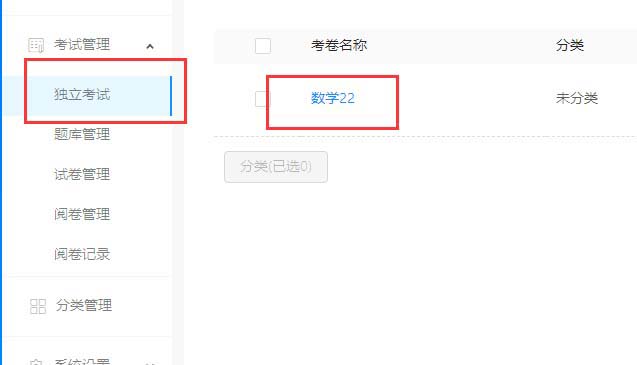
5、在该试题右侧的详情下点击【指派】选项。
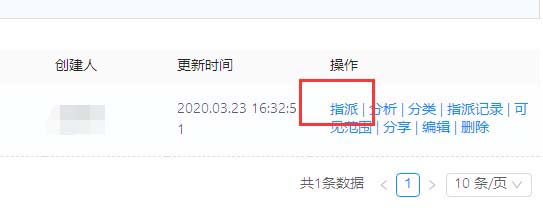
6、设置学习提醒【每日提醒】点击确定操作完成。
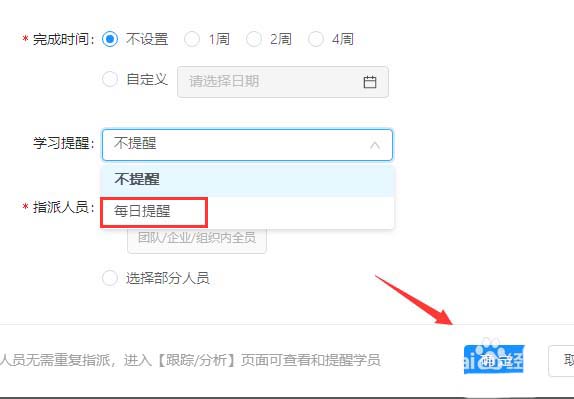
以上就是小编为大家带来的软件教程了!更过好玩的游戏请关注:11ba游戏下载站你想要的,想不到的我们都应有尽有!
相关阅读
更多
- 口袋妖怪金、银版的区别 11.22
- “Golden Showers”到底是什么意思?这一俚语的真正含义! 11.22
- DNF猫头鹰的神奇功效与用途! 11.20
- 高通骁龙8976:下一代旗舰手机的强劲心脏 11.20
- 华为mate50敏感应用怎么隐藏 华为mate50开启私密空间的方法 09.07
- 腾讯微云如何开启签到提醒 腾讯微云开启签到提醒教程 09.07
- 百度输入法怎么设置双拼输入 百度输入法设置双拼输入教程 08.22
- 傲软投屏怎么设置音频输入 傲软投屏设置音频输入教程 08.17
- TT语音怎么反馈卡顿问题 TT语音反馈卡顿问题教程 08.17
- 火绒安全软件如何取消用户体验计划 火绒安全取消用户体验计划教程 08.05
- 小米手机测距仪在哪 小米手机测距仪使用方法 08.03
- onenote登陆一直正在准备怎么办 mac系统下无法登录onenote教程 08.02